小编给大家分享一下cad怎么标注单向箭头,希望大家阅读完这篇文章之后都有所收获,下面让我们一起去探讨吧!
cad标注单向箭头的方法:首先输入命令“LE”并回车确认,并输入“S”回车;然后在注释类型中选择“无”,并点击引线与箭头;接着选择直线或样条曲线;最后点击第一个点后,松开鼠标,拉到一定位置后再次点击鼠标左键即可。
cad标注单向箭头的方法:
1、打开CAD软件,直接输入命令“LE”然后回车确认。
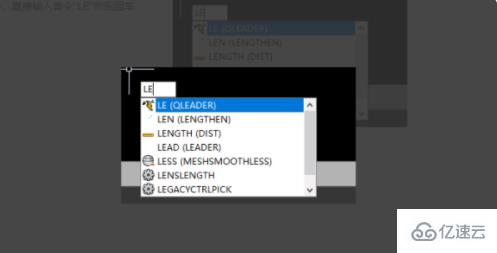
2、不要指定第一个引线点,直接输入“S”回车。
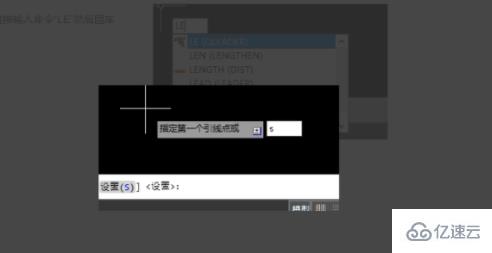
3、回车后会弹出“引线设置”对话框,在注释-注释类型中选择“无”。
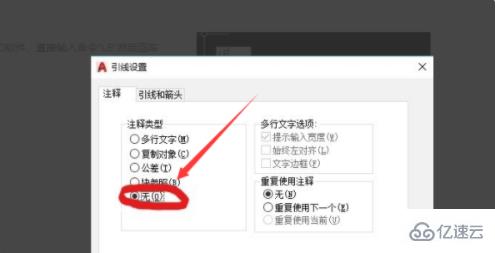
4、然后点击引线与箭头,在这里可以选择直线或样条曲线,根据需要选择后点击确定。

5、在绘图框中点击第一个点后,松开鼠标,拉到一定位置后再次点击鼠标左键,这时直线箭头就画好了。
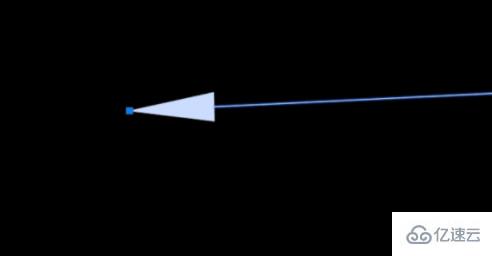
看完了这篇文章,相信你对“cad怎么标注单向箭头”有了一定的了解,如果想了解更多相关知识,欢迎关注亿速云行业资讯频道,感谢各位的阅读!
亿速云「云服务器」,即开即用、新一代英特尔至强铂金CPU、三副本存储NVMe SSD云盘,价格低至29元/月。点击查看>>
免责声明:本站发布的内容(图片、视频和文字)以原创、转载和分享为主,文章观点不代表本网站立场,如果涉及侵权请联系站长邮箱:is@yisu.com进行举报,并提供相关证据,一经查实,将立刻删除涉嫌侵权内容。